Eksport
Moduł Eksport znajduje się w Menu .
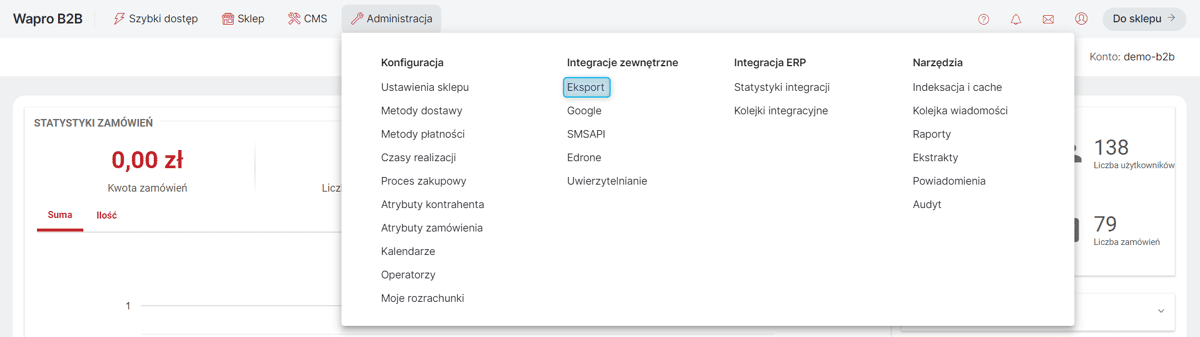
Moduł Eksport umożliwia tworzenie własnych zestawień danych dotyczących produktów pobieranych z systemu, które można wyeksportować w postaci pliku o rozszerzeniu xml, csv, txt, html. Umożliwia to m.in. stworzenie pliku sformatowanego według wytycznych dla porównywarek zewnętrznych.
Porównywarki to strony, na których można wyszukiwać towary jednocześnie w wielu sklepach, tak by kupić go: jak najtaniej, z jak najszybszą dostawą itp. Po rejestracji w wybranej porównywarce i zapoznaniu się z jej wymaganiami możliwe jest stworzenie własnej konfiguracji pliku eksportu.
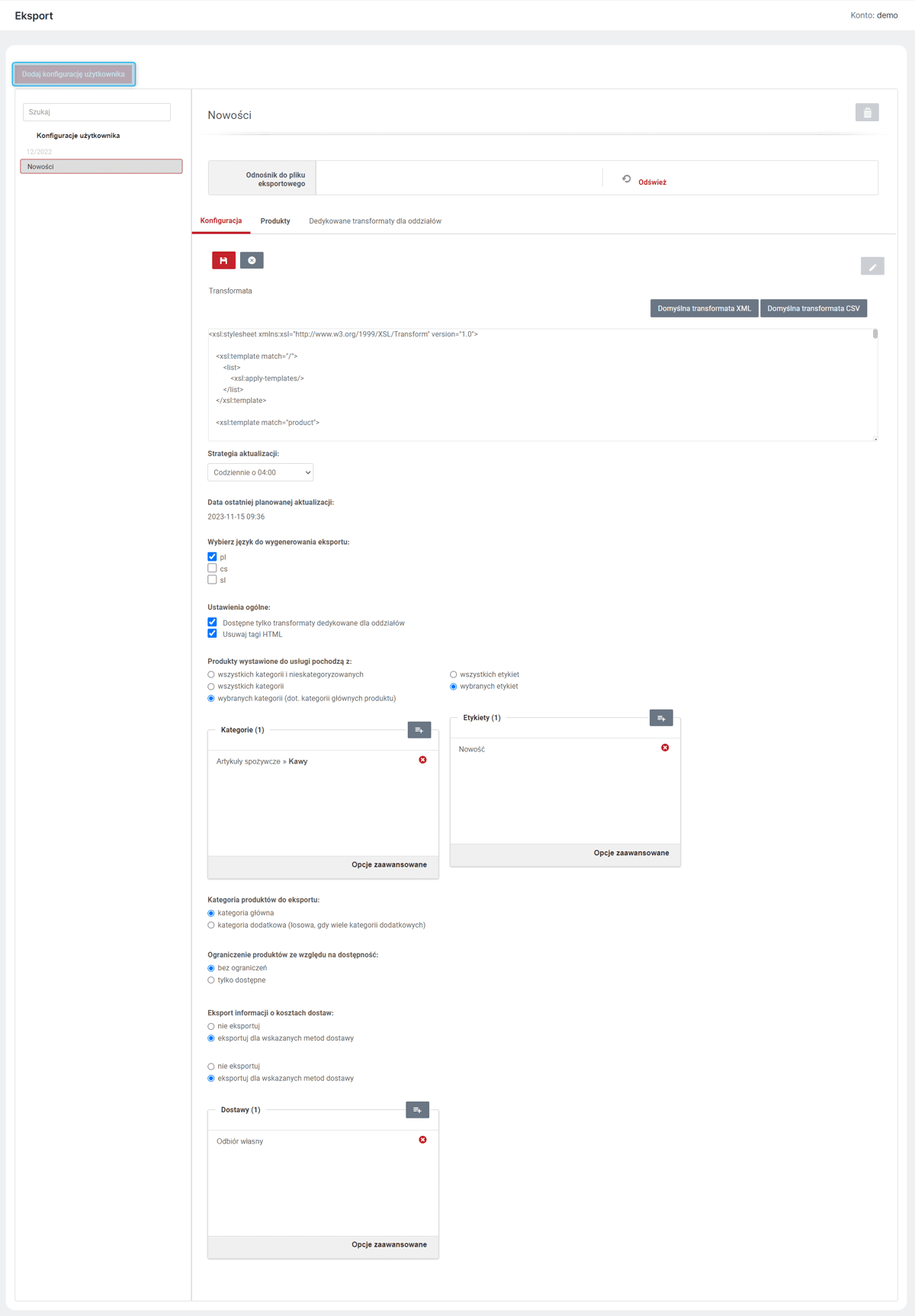
Aktualizacja pliku eksportu
Plik eksportu odświeżany jest automatycznie zgodnie ze Strategią aktualizacji. Raz dziennie o wybranej godzinie. Domyślnie o 04:00.
Istnieje opcja częstszego odświeżania automatycznego - patrz: Eksport zaawansowany.
Istnieje również opcja ręcznego odświeżenia pliku - przycisk Odśwież obok odnośnika pliku.
Przycisk odświeżania Odnośnika do pliku eksportowego zostanie po kliknięciu zablokowany do czasu zakończenia aktualizacji.
W szczegółach eksportu dostępne są również informacje o eksporcie:
-
Data ostatniej planowanej aktualizacji:
-
Data rozpoczęcia ostatniej aktualizacji;
-
Data zakończenia ostatniej aktualizacji;
-
Status ostatniej aktualizacji.
Typ plików eksportu
Istnieje możliwość wygenerowania pliku eksportu w różnych formatach. Domyślnie plik generowany jest w formacie xml. Umożliwiono również generowania Eksportu jako pliku csv. W tym celu w zakładce Konfiguracji Eksportu należy kliknąć przycisk Domyślna transformata CSV. Domyślnie, wartości np. Atrybutów są generowane w jednej kolumnie, rozdzielone przecinkami. Można również edytować domyślną transformatę, tak by dostosować ją do własnych potrzeb.
| Typ generowanego pliku można również zmienić na html lub txt, edytując treść transformaty. Typ pliku jest rozpoznawany na podstawie deklaracji metody w xsl:output: |
-
<xsl:output method="text" media-type="text/csv"/> — zostanie rozpoznane jako CSV;
-
<xsl:output method="text" /> — zostanie rozpoznane jako TXT
-
<xsl:output method="html" /> — zostanie rozpoznane jako HTML
-
<xsl:output method="xml" /> — zostanie rozpoznane jako XML (podobnie jak brak deklaracji xsl:output).
W zależności od rozpoznanego typu pliki wynikowe dostają odpowiednie rozszerzenie (csv, txt, html lub xml).
| W konfiguracji transformaty dostępna jest opcja Usuwaj tagi HTML, jej zaznaczenie powoduje usunięcie tagów HTML z wygenerowanego pliku. |
Język Eksportu
Umożliwiono również generowania Eksportu produktów w różnych językach wspieranych w Sklepie. Opcja Wybierz język do wygenerowania eksportu dostępna jest w Konfiguracji Eksportu (). Dostępne są tam do wyboru Wspierane języki, które mają włączoną Widoczność. ().
Produkty w Eksporcie
Konfigurując plik eksportowy, należy określić, które produkty zostaną w nim uwzględnione. W tym celu należy wybrać czy produkty wystawione do usługi pochodzą z:
-
wszystkich kategorii i nieskategoryzowanych;
-
wszystkich kategorii;
-
wybranych kategorii (dot. kategorii głównych produktu);
-
wszystkich etykiet;
-
wybranych etykiet;
Należy również zadecydować, która Kategoria produktu ma być brana pod uwagę podczas generowania pliku. Może to być Kategoria główna lub Kategoria dodatkowa. Jeśli wybrana zostanie druga opcja, a pojedynczy produkt ma kilka Kategorii dodatkowych, kategoria do Eksportu zostanie wybrana losowo.
W konfiguracji Eksportu dostępne jest również ustawienie: Ograniczenie produktów ze względu na dostępność. Opcja ta umożliwia określenie czy w pliku eksportowym mają się znaleźć również produkty niedostępne (opcja - bez ograniczeń), czy też tylko dostępne. Jeżeli wybrana zostanie opcja bez ograniczeń, a dany produkt jest niedostępny i opcja Sprzedaż poniżej stanu jest włączona, to produkty zostaną wyeksportowane ze statusem Na zamówienie.
| Jeśli w module Etykiety () usunięta zostanie Etykieta dodana do Eksportu w opcji Produkty wystawione do usługi pochodzą z: wybranych etykiet (zakładka Konfiguracja), w miejscu tym widoczna będzie czerwona, przekreślona nazwa usuniętej Etykiety, a w pliku eksportowym nie znajdą się żadne Produkty, ponieważ System zinterpretuje taką sytuację jak dodanie do ograniczenia Etykiety bez przypisanych Produktów, niemożliwym będzie więc spełnienie warunków eksportu. Aby zakończyć działanie ograniczenia, należy również usunąć nazwę Etykiety na karcie danego Eksportu. |
URL do produktów w plikach eksportowych
Możliwe jest wygenerowanie pliku eksportu zawierającego uniwersalny adres URL karty produktu w sklepie. Dzięki temu można uzyskać uniwersalny link do karty produktu bez dodatkowych informacji w URL-u - np. o ofercie lub magazynie. Jeżeli sklep działa w trybie otwartym, to pod takim linkiem klienci zobaczą kartę produktu. Jeśli sklep jest zamknięty, zobaczenie karty produktu będzie wymagało zalogowania.
Zmiana dotyczy generowania dwóch rodzajów linków:
<link> <xsl:value-of select="url"/> </link>
oraz
<link> <xsl:value-of select="decodedUrl"/> </link>
Koszty dostawy w pliku eksportowym
Umożliwiono zawarcie w pliku eksportowym informacji o kosztach dostawy. Aby informacje o wybranych kosztach dostawy były przekazywane, należy w opcji Eksport informacji o kosztach dostaw zaznaczyć: eksportuj dla wskazanych metod dostawy i dodać wybrane Metody dostawy. Informacje przekazywane są dla wszystkich Krajów dodanych do wybranych Metod dostawy (). Domyślnie żadne informacje o kosztach dostaw nie są eksportowane.
Uwzględnienie domyślnych czasów realizacji podczas eksportu oferty
Możliwe jest wykorzystanie domyślnych czasów realizacji w plikach eksportowych. Jeżeli dla danego produktu z eksportowanej oferty nie został określony czas realizacji, pobrany zostanie dla niego domyślny czas realizacji zdefiniowany w module Czasy realizacji ().
Dedykowane transformaty dla oddziałów
W zakładce Dedykowane transformaty dla oddziałów możliwy jest wybór Oddziałów kontrahentów, dla których dostępny będzie plik eksportowy, zawierającej indywidualne ceny dla tych oddziałów.
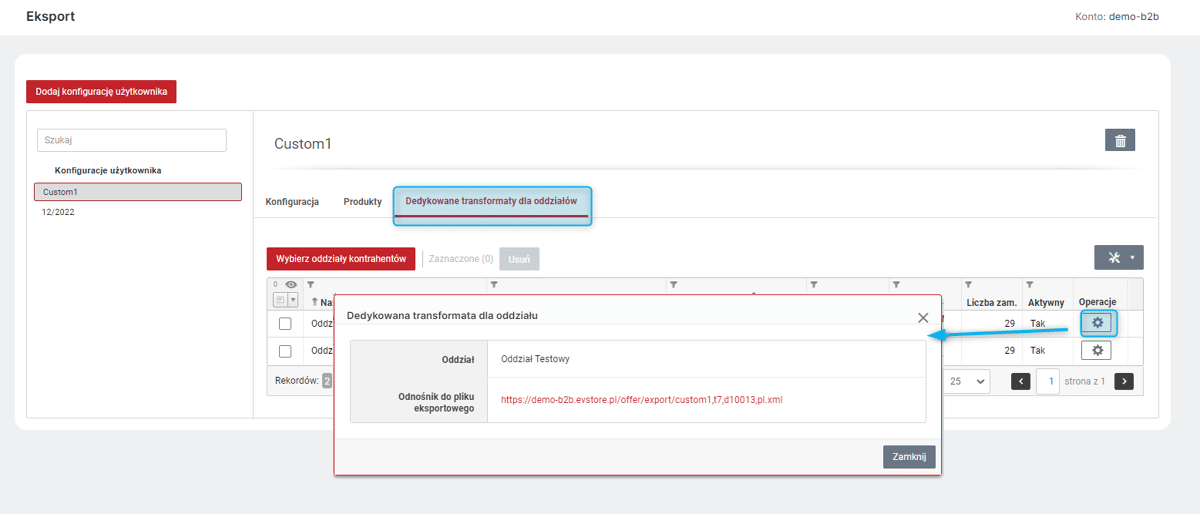
Pobieranie pliku Eksportu z produktami dla danego Oddziału kontrahenta przez Użytkowników dostępne jest w Strefie klienta w Sklepie. Po dodaniu konfiguracji możliwe jest jej przypisanie do Oddziałów kontrahentów za pomocą opcji Wybierz oddziały kontrahenta w zakładce Dedykowane transformaty dla oddziałów. Dla przypisanych Oddziałów kontrahenta w Sklepie w Strefie klienta pojawi się zakładka: Moje pliki eksportowe, w której możliwe będzie pobranie przypisanego pliku. Do jednej konfiguracji można przypisać wiele Oddziałów kontrahentów, jak również jeden Oddział kontrahenta można przypisać do wielu konfiguracji.
System dopuszcza wybór maksymalnie do 30 oddziałów kontrahentów, dla których generowane będą indywidualne oferty. W zakładce Dedykowane transformaty dla oddziałów w operacjach udostępniony został link do pobrania pliku eksportowego dla konkretnego oddziału.
| Liczba oddziałów, dla których generowane są dedykowane transformaty, jest wspólna dla wszystkich konfiguracji. |
| Istnieje opcja generowania plików dla więcej niż 30 Oddziałów kontrahentów - patrz: Eksport zaawansowany. |
Możliwe jest również tworzenie transformat, które będą dostępne tylko jako dedykowane dla oddziałów kontrahentów. Jeśli w Konfiguracji danej transformaty będzie zaznaczona opcja Dostępne tylko transformaty dedykowane dla oddziałów, wówczas nie będzie widoczny link ogólny do transformaty. Natomiast będą dostępne transformaty dla poszczególnych Oddziałów kontrahentów wybranych w zakładce Dedykowane transformaty dla oddziałów.
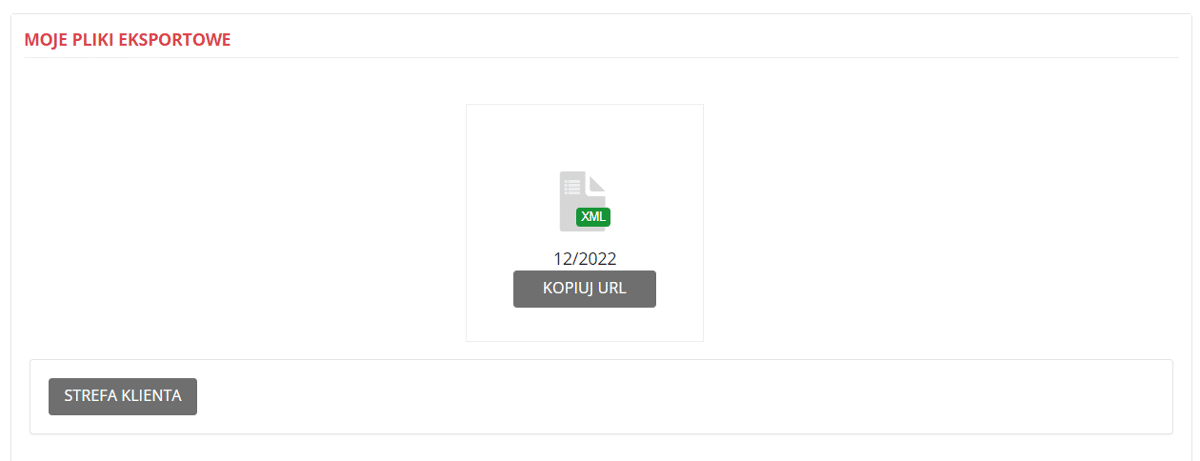
Eksport zaawansowany
Usługa Eksportu zaawansowanego pozwala na zwiększenie częstotliwości generowania plików eksportowych. Usługa pozwala również na generowanie indywidualnych plików eksportowych dla większej liczby Oddziałów kontrahentów.
Domyślnie pliki mogą być generowane raz dziennie. Dedykowane transformaty dla oddziałów mogą być łącznie wygenerowane dla maksymalnie 30 oddziałów.
Eksport zaawansowany pozwala na:
-
Ustawienie generowania plików eksportowych również co 2 godziny/co godzinę. Ustawienie takie dostępne jest zarówno w module Eksport jak i eksportów przygotowywanych na potrzeby Google Shopping czy porównywarek zewnętrznych.
-
Generowanie Dedykowanych transformat dla oddziałów dla maksymalnie 300 oddziałów.
| Liczba oddziałów, dla których generowane są dedykowane transformaty, jest wspólna dla wszystkich konfiguracji. |
| Opcja Eksportu zaawansowanego jest dodatkowo płatna. W przypadku chęci korzystania z usługi konieczne jest jej dodatkowe wykupienie w Moich rozrachunkach (). |
Jeśli po skonfigurowaniu Eksportów z wykorzystaniem funkcji Eksportu zaawansowanego usługa zostanie wyłączona:
-
Eksporty, które miały ustawione generowanie co 2 godziny/godzinę będą domyślnie generowane raz dziennie o 4:00;
-
Zostanie wygenerowane 30 plików dla oddziałów, pozostałe pliki będą puste.
| W Sklepach, w których na podstawie odrębnych ustawień wykorzystywane są niestandardowe ograniczenia limitu/częstotliwości generowania eksportu limity te zostają zachowane. |